PDFフォントを変更する2つの簡単な方法
まとめ :
このガイドでは、PDFgear(Adobe Acrobatの無料代替ツール)またはAdobe Acrobatを使ってPDFのフォントを変更する方法をお伝えします。手順に沿って操作するだけで、簡単にPDFのフォントを変更できます。
目次
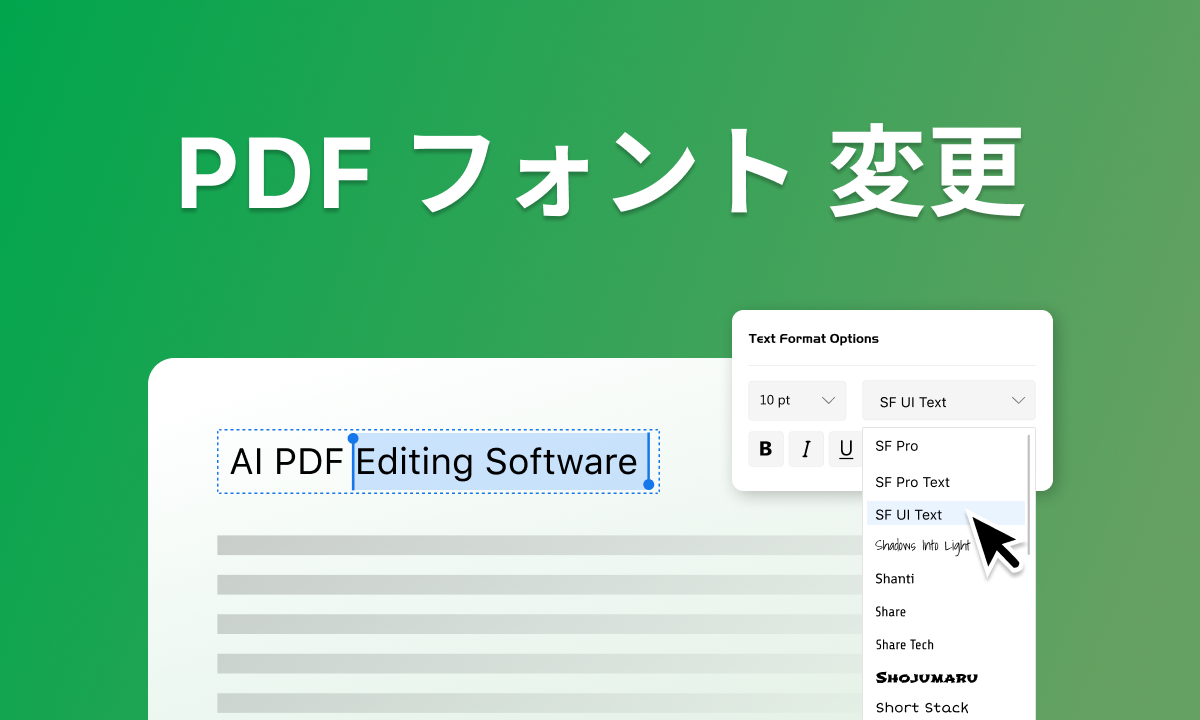
PDF フォント 変更
PDFをもっと読みやすくするために、フォントを変更したいと思うことがあるでしょう。しかし、一般的なオフィスソフトではPDFのフォントを簡単に変更するのが難しいことがよくあります。
そんな時に役立つのが、強力なPDF編集ツールです。ここでは、Adobe Acrobatを使った方法と使わない方法の2つの簡単な手順で、PDFのフォントを変更する方法を解説します。これらの手順は非常にシンプルで、初心者でもすぐに実行できます。
PDFフォントを無料で変更する方法
PDFgearは、PCやMacで使える完全無料のPDF編集ツールです。無料なのに、多彩な機能が満載されています。
PDFgearを使えば、PDFのテキスト編集、フォントサイズや色の変更、コメント追加、ハイライトなどが簡単に行えます。特に、PDFのフォント変更は驚くほど簡単です。
ステップ1. PDFをPDFgearにインポート
まずは、以下のボタンをクリックしてPDFgearをダウンロードし、インストールします。ガイドに従って、WindowsまたはMacにインストールしてください。
PDFgearを使えば、PDFテキストのフォントやサイズを無料かつ安全に変更できます。
インストールが完了したら、「ファイルを開く」をクリックして、編集したいPDFを選択してインポートします。
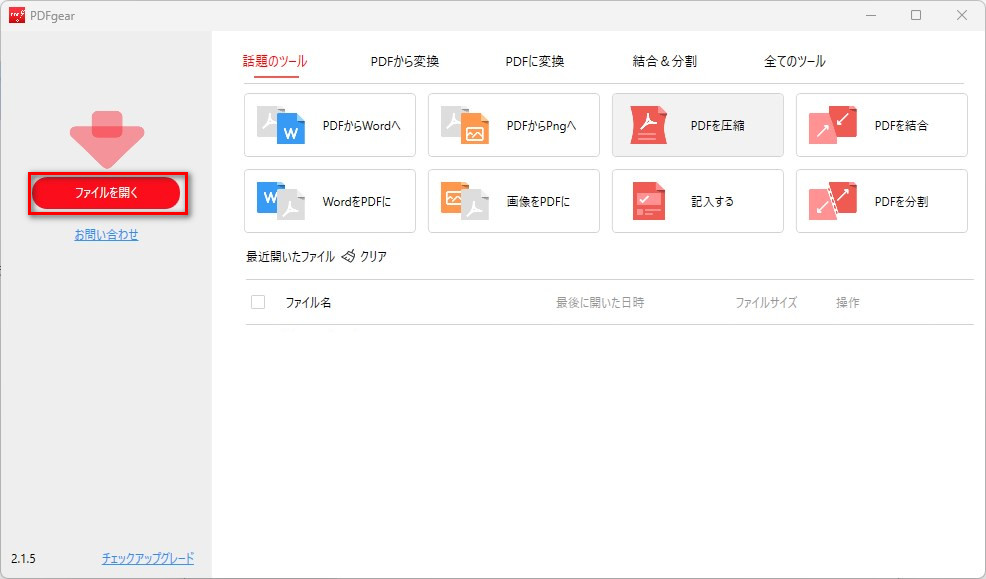
ファイルを開く
ステップ2. PDFテキストのフォントを変更
「編集」メニューから「テキストを編集」を選択し、変更したいテキストをクリックします。
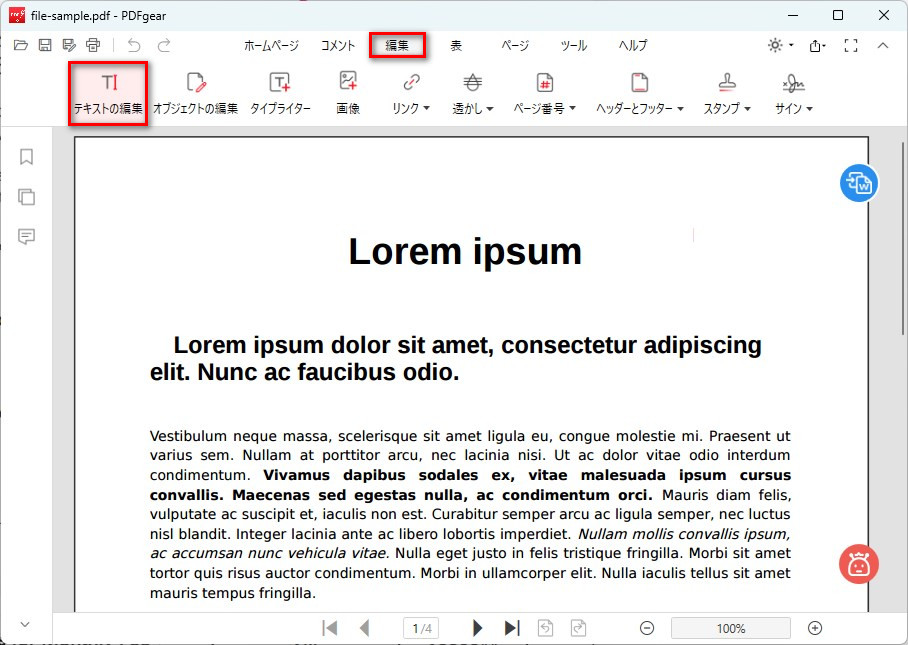
テキスト編集
豊富なフォントから好みのものを選び、適用します。PDFgearなら、簡単にお気に入りのフォントを見つけることができます。また、PDF内でフォントサイズの調整も簡単にできます。

PDF フォント の 変更
さらに、PDFgearでは、既存のPDFテキストの編集、フォーマット変更、テキスト削除も行えます。
ステップ3. 変更したPDFを保存
左上の「名前を付けて保存」をクリックし、新しいファイル名と保存場所を選んでから、保存を確認します。
Adobe Acrobatでフォントを変更する方法
Adobe Acrobatは、PDFのフォントやフォントサイズを簡単に変更できる最適なツールです。なぜなら、システムにインストールされているすべてのフォントを利用できるからです。また、Adobe Acrobatにフォントを追加するのも簡単です。
さらに、PDFがどのデバイスでも同じように表示されるよう、フォントをPDFに埋め込むことも可能です。以下の簡単なガイドに従って、Adobe Acrobatを使ってPDFのフォントを変更しましょう。
ステップ1. Adobe Acrobatを起動し、編集したいPDFを開きます。

Adobe AcrobatでPDFを開く
ステップ2. 右側のパネルにある「PDFを編集」ボタンをクリックします。これで、フォントやフォントサイズなど、テキスト属性を変更するオプションが表示されます。
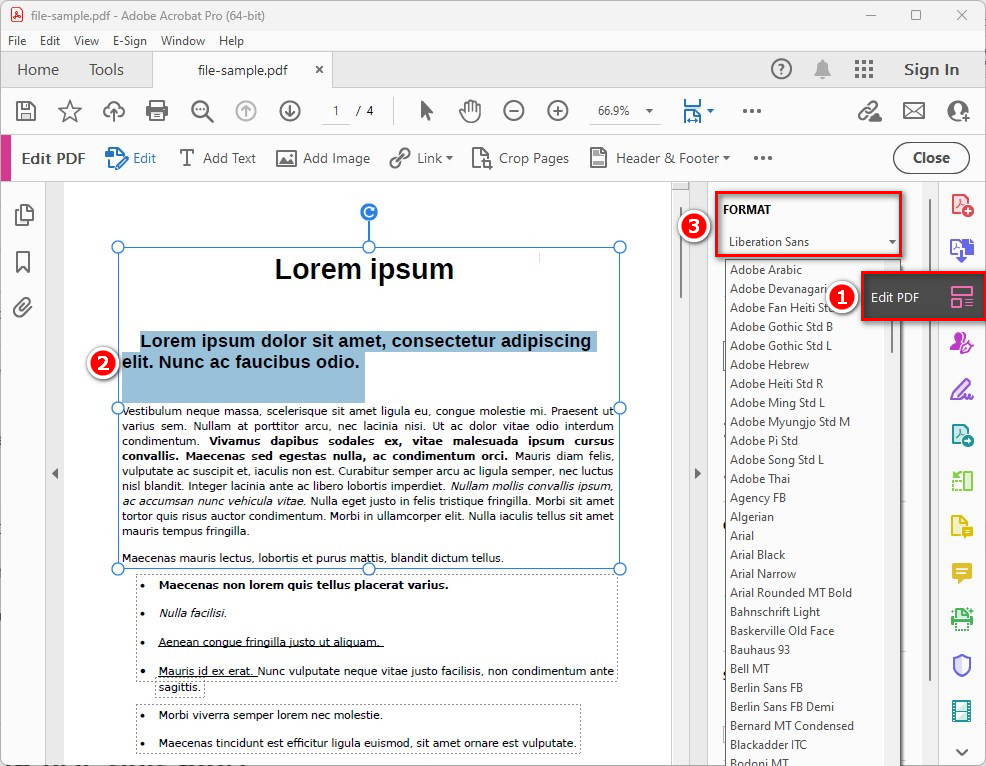
Adobe AcrobatでPDFフォントを変更
ステップ3. 変更したいテキストをクリックし、フォーマットドロップダウンメニューから希望のフォントを選択します。
ステップ4. 変更が完了したら、「ファイル」メニューから「保存」または「名前を付けて保存」を選択して、更新したPDFを保存します。
ただし、Adobe Acrobatは無料ではなく、月額12.99ドルからのサブスクリプションが必要です。料金が高いと感じる場合は、PDFgearを試してみてください。こちらも非常に使いやすいツールです。
よくある質問
1. PDFのテキストボックス内のフォントを変更するには?
PDFのテキストボックスのフォントを変更するには、PDFgearなどのPDF編集ツールを使用します。PDFgearでPDFを開き、編集タブからテキスト編集ツールを選択します。次に、テキストボックスをクリックし、希望するフォントを選んでください。
2. PDF内のテキストを無料で編集するには?
PDFgearを使えば、Microsoft Wordのように簡単にPDFのテキストを置換、追加、削除、フォーマット変更が可能です。
3. フォントを変更せずにPDF内のテキストを編集するには?
PDFgearでは、フォントを変更せずにPDFテキストを編集できます。ソフトをダウンロードし、PDFをアップロード、編集モードをオンにして編集を開始してください。
4. PDF内の既存フォントを変更するには?
PDFgearをデスクトップにダウンロードし、「ファイルを開く」をクリックしてPDFをアップロードします。その後、編集タブから「テキストを編集」を選び、編集したいテキストを選択して希望のフォントに変更します。
まとめ
Adobe Acrobatを使用するかどうかに関わらず、このガイドに従えばPDFのフォントを変更できます。ただし、Adobe Acrobatは有料です。無料で使えるPDFgearを使って、簡単にPDFのフォントを編集することをお勧めします。
PDFgearは、フォント変更だけでなく、PDF内のテキスト編集も可能な多機能ツールです。ぜひPDFgearをダウンロードして、その便利さを体験してみてください。
